本教程适用版本:WPS 365 点击免费使用
在我们平时使用Excel表格时,有时面对海量的数据需要进行查找分析。这种情况下若是一个个肉眼观察会非常繁琐,此时就要使用一些excel独有的功能。而今天我们带给大家的就是表格的组合功能使用,它是如何操作的呢?下面我们就来学习一下。
首先我们打开需要操作的excel表格:
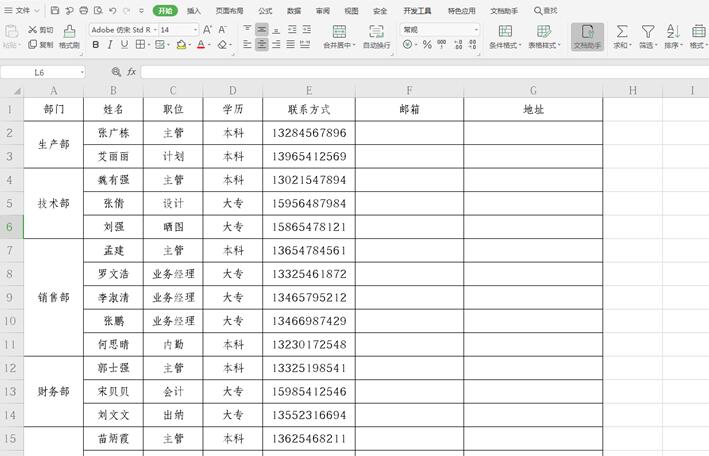 >>免费升级到企业版,赠超大存储空间
选中需要创建的行,需要注意的是,选择的行要比创作组的行少一行,图中我们选择了“2行”,实际上是将“2行”和“3行”共同创建成组,点击工具栏中的【数据】,在下拉菜单中选择【创建组】:
>>免费升级到企业版,赠超大存储空间
选中需要创建的行,需要注意的是,选择的行要比创作组的行少一行,图中我们选择了“2行”,实际上是将“2行”和“3行”共同创建成组,点击工具栏中的【数据】,在下拉菜单中选择【创建组】:
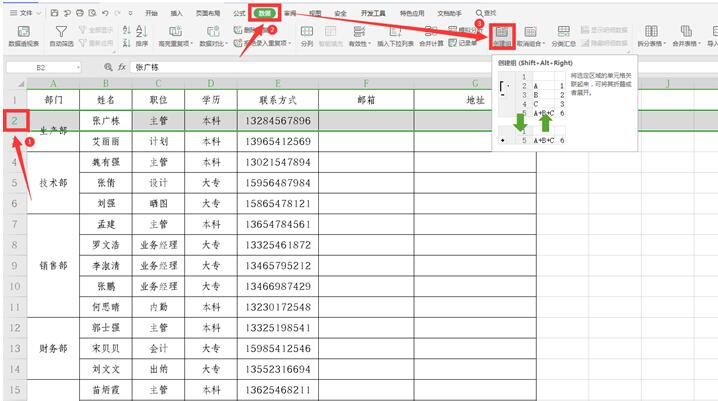 >>免费升级到企业版,赠超大存储空间
此时我们创建完成,在excel左上角会出现数字“1”和“2”:
>>免费升级到企业版,赠超大存储空间
此时我们创建完成,在excel左上角会出现数字“1”和“2”:
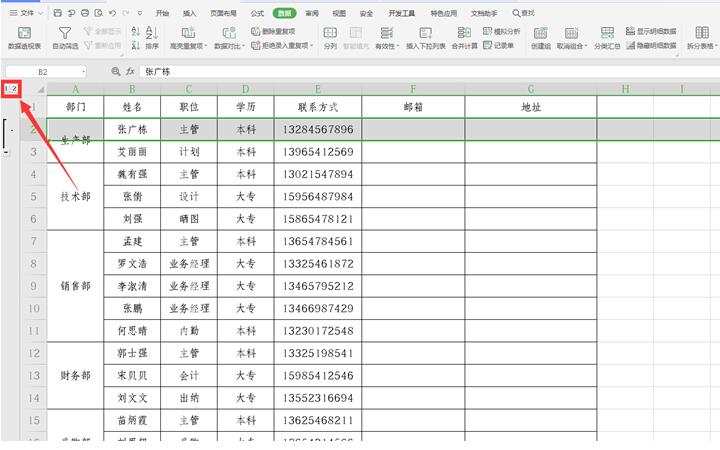 >>免费升级到企业版,赠超大存储空间
按照上面的方法我们将所有部门的员工创建成组:
>>免费升级到企业版,赠超大存储空间
按照上面的方法我们将所有部门的员工创建成组:
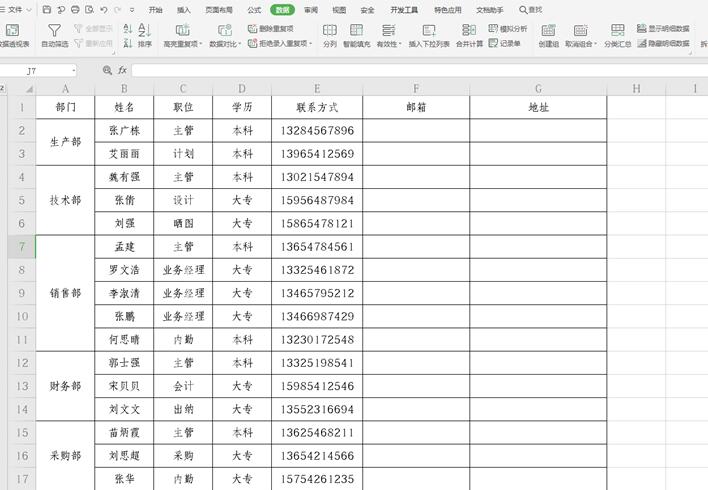 >>免费升级到企业版,赠超大存储空间
点击数字“1”,所有创建组的只显示一行:
>>免费升级到企业版,赠超大存储空间
点击数字“1”,所有创建组的只显示一行:
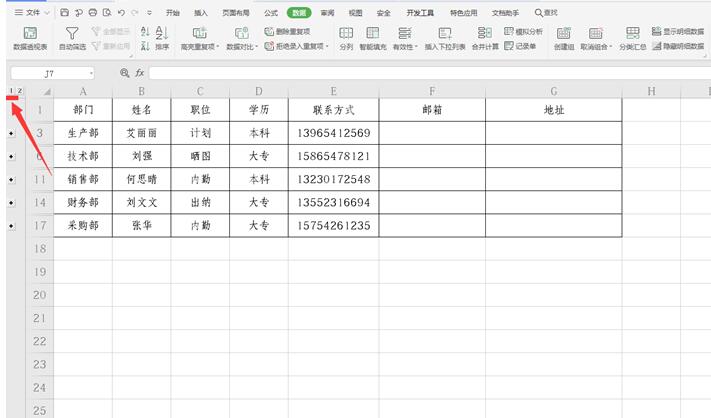 >>免费升级到企业版,赠超大存储空间
点击数字“2”,所有的数据完全显示:
>>免费升级到企业版,赠超大存储空间
点击数字“2”,所有的数据完全显示:
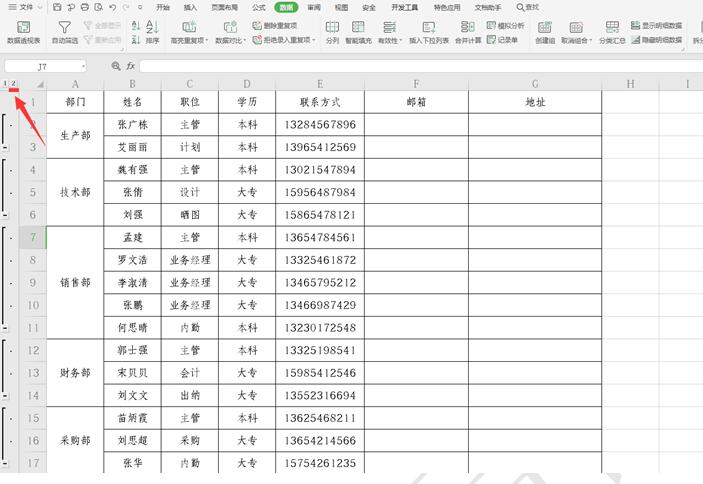 >>免费升级到企业版,赠超大存储空间
以上就是Excel表格中关于如何使用表格的组合功能的技巧,是不是觉得很简单?你们学会了么?
>>免费升级到企业版,赠超大存储空间
以上就是Excel表格中关于如何使用表格的组合功能的技巧,是不是觉得很简单?你们学会了么?

